Configurar o runtime de integração do Azure-SSIS para ingressar em uma rede virtual
APLICA-SE A: Azure Data Factory
Azure Data Factory  Azure Synapse Analytics
Azure Synapse Analytics
Dica
Experimente o Data Factory no Microsoft Fabric, uma solução de análise tudo-em-um para empresas. O Microsoft Fabric abrange desde movimentação de dados até ciência de dados, análise em tempo real, business intelligence e relatórios. Saiba como iniciar uma avaliação gratuita!
Este tutorial fornece as etapas mínimas pela interface do usuário do portal do Azure/ADF (Azure Data Factory) para configurar seu IR (runtime de integração) do SSIS (Azure-SQL Server Integration Services) a fim de ingressar em uma rede virtual com o método de injeção expressa. As etapas são as seguintes:
- Configurar uma rede virtual para o método de injeção expressa pelo portal do Azure.
- Unir seu Azure-SSIS IR à rede virtual com o método de injeção expressa por meio da interface do usuário do ADF
Pré-requisitos
Azure-SSIS IR: se você ainda não tem um, primeiro crie um Azure-SSIS IR por meio da interface do usuário do ADF.
Rede virtual: se você ainda não tem uma, primeiro crie uma rede virtual pelo portal do Azure. Verifique o seguinte:
- Se não há nenhum bloqueio de recursos na rede virtual.
- O usuário que cria o Azure-SSIS IR recebe as permissões do RBAC (controle de acesso baseado em função) necessárias para ingressar na rede /sub-rede virtual, confira a seção Selecionar permissões de rede virtual.
As configurações de rede virtual abaixo não são abordadas neste tutorial:
- Se você usar um endereço IP público estático para o Azure-SSIS IR.
- Se você usar seu próprio servidor DNS (Sistema de Nomes de Domínio).
- Se você usar um NSG (Grupo de Segurança de Rede).
- Se você usar UDRs (Rotas Definidas pelo Usuário).
Se quiser executar essas etapas opcionais, veja o artigo Método de injeção expressa de rede virtual.
Configurar uma rede virtual
Use o portal do Azure para configurar uma rede virtual antes de tentar unir o Azure-SSIS IR a ela.
Inicie o Microsoft Edge ou o Google Chrome. Atualmente, somente esses navegadores da Web dão suporte à interface do usuário do ADF.
Entre no portal do Azure.
Escolha Mais serviços. Filtre e selecione Redes virtuais.
Filtre e selecione sua rede virtual na lista.
No menu do lado esquerdo, selecione Sub-redes:
Verifique se há uma sub-rede apropriada para o seu Azure-SSIS IR se unir, confira a seção Selecionar uma sub-rede.
Verifique se a sub-rede selecionada foi delegada para o Lote do Azure; confira a seção Delegar uma sub-rede ao Lote do Azure.
Verifique se o Microsoft.Batch é um provedor de recursos registrado na assinatura do Azure que tem a rede virtual para o seu Azure-SSIS IR se unir. Para obter instruções detalhadas, confira a seção Registrar o Lote do Azure como um provedor de recursos.
Unir o Azure-SSIS IR à rede virtual
Depois de configurar uma rede virtual, você poderá unir o Azure-SSIS IR a ela:
Inicie o Microsoft Edge ou o Google Chrome. Atualmente, somente esses navegadores da Web dão suporte à interface do usuário do ADF.
No portal do Azure, no menu do lado esquerdo, selecione Fábricas de Dados. SeFábrica de Dadosnão for exibida no menu, selecione Mais serviçose, na seçãoINTELIGÊNCIA + ANÁLISE,escolhaFábrica de Dados.
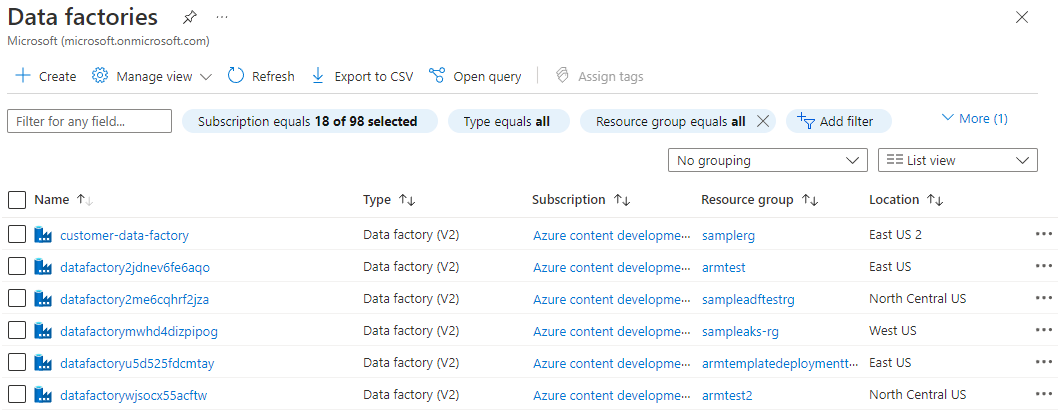
Selecione o ADF com o Azure-SSIS IR na lista. Você verá a home page do seu ADF. Selecione no bloco Abrir o Estúdio do Azure Data Factory. Você vê a interface do usuário do ADF em uma guia separada.
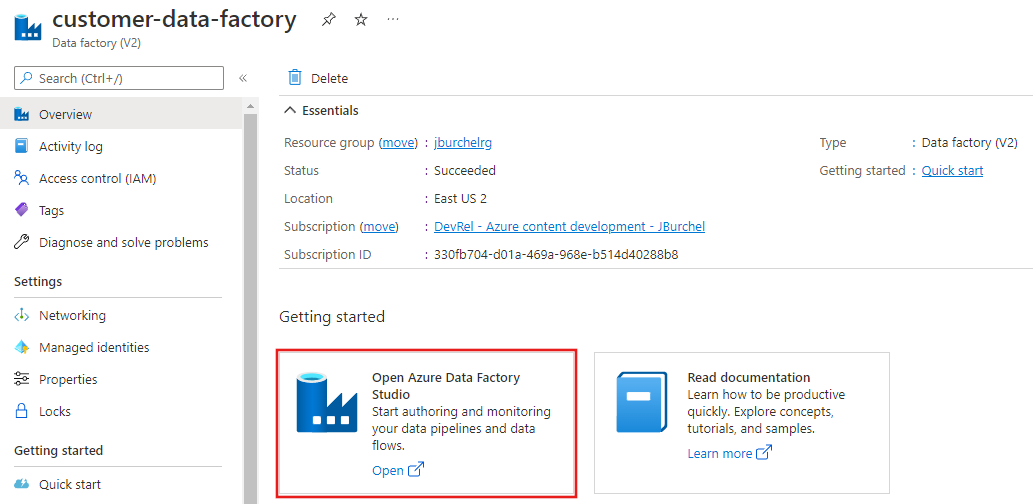
Na interface do usuário do ADF, acesse a guia Editar, selecione Conexões e alterne para a guia Runtimes de Integração.
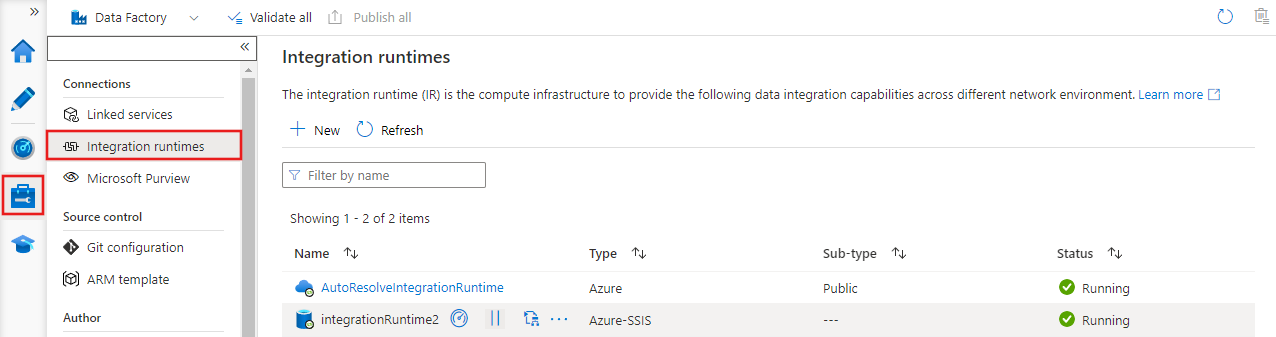
Se estiver executando o Azure-SSIS Integration Runtime, na listaRuntimes de Integração,na colunaAções, escolha o botãoParar para o Azure-SSIS IR. Não é possível editar o Azure-SSIS Integration Runtime até que ele seja interrompido.
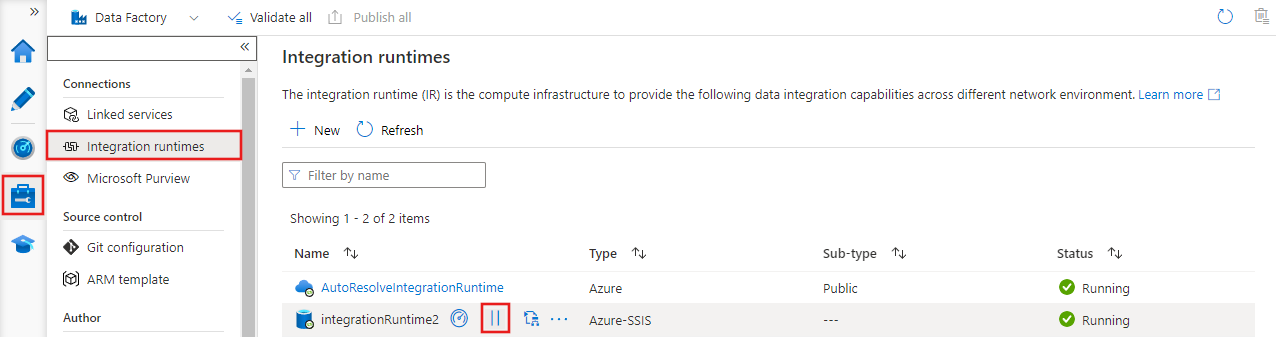
Na listaRuntimes de Integração, na colunaAções, selecione seu Azure-SSIS IR para editá-lo.
No painel Configuração do runtime de integração, avance para as páginas de Configurações Gerais e Configurações de Implantação selecionando o botão Avançar.
Na página Configurações Avançadas, conclua as etapas a seguir.
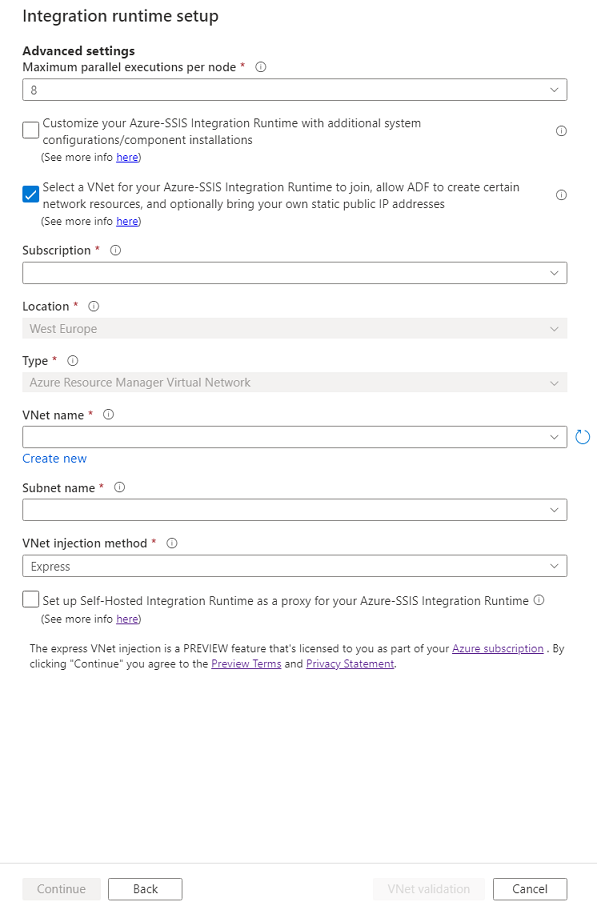
Marque a caixa de seleçãoSelecionar uma VNet na qual o Azure-SSIS Integration Runtime será ingressado, permita que o ADF crie determinados recursos de rede e, opcionalmente, traga seus endereços IP públicos estáticosda caixa de seleção.
Para Assinatura , selecione a assinatura do Azure que possui sua rede virtual.
Para Local , o mesmo local do seu runtime de integração é selecionado.
Para Tipo, selecione o tipo da sua rede virtual: Rede Virtual do Azure Resource Manager/rede virtual clássica. Recomendamos que você selecione a Rede Virtual do Azure Resource Manager, pois a rede virtual clássica será preterida em breve.
Para Nome da VNet , selecione o nome da sua rede virtual. Deve ser o mesmo usado para configurar um ponto de extremidade de serviço de rede virtual/privado para o servidor de Banco de Dados SQL do Azure que hospeda o SSISDB. Ou deve ser o mesmo unido pela Instância Gerenciada de SQL do Azure que hospeda o SSISDB. Ou deve ser o mesmo conectado à rede local.
Para Nome da sub-rede , selecione o nome da sub-rede da sua rede virtual. Deve ser o mesmo usado para configurar um ponto de extremidade de serviço de rede virtual para o servidor do Banco de Dados SQL do Azure que hospeda o SSISDB. Ou deve ser uma sub-rede diferente da que foi unida pela sua Instância Gerenciada de SQL do Azure que hospeda o SSISDB.
Em método de injeção de VNet, selecione Expresso para a injeção expressa de rede virtual.
Selecione Validação de VNet. Se a validação for bem-sucedida, selecioneContinuar.
Na página Resumo, examine todas as configurações do seu Azure-SSIS IR e selecione Atualizar.
Inicie o seu Azure-SSIS IR selecionando o botão Iniciar na coluna Ações do seu Azure-SSIS IR. A inicialização do Azure-SSIS IR que une uma rede virtual com o método de injeção expressa leva cerca de 5 minutos.
Conteúdo relacionado
- Configurar uma rede virtual para injetar o Azure-SSIS IR
- Método de injeção de rede virtual Expresso
- Ingressar o Azure-SSIS IR a uma rede virtual por meio da interface do usuário do ADF
- Ingressar o Azure-SSIS IR a uma rede virtual por meio do Azure PowerShell
Para obter mais informações sobre o Azure-SSIS IR, confira os seguintes artigos:
- Azure-SSIS IR. Este artigo fornece informações conceituais gerais sobre IRs, incluindo o Azure-SSIS IR.
- Tutorial: Implantar pacotes SSIS no Azure. Este tutorial fornece instruções passo a passo sobre como criar o Azure-SSIS IR. Ele usa o servidor do Banco de Dados SQL do Azure para hospedar o SSISDB.
- Criar um Azure-SSIS IR. Este artigo expande o tutorial. Ele fornece instruções sobre como usar o servidor do Banco de Dados SQL do Azure configurado com um ponto de extremidade de serviço de rede virtual/regra de firewall IP/ponto de extremidade privado ou uma Instância Gerenciada de SQL do Azure que se une a uma rede virtual para hospedar o SSISDB. Também mostra como unir o seu Azure-SSIS IR a uma rede virtual.
- Monitore um IR do Azure-SSIS. Este artigo mostra como recuperar e entender as informações sobre seu Azure-SSIS IR.
- Gerencie um IR do Azure-SSIS. Este artigo mostra como interromper, iniciar ou excluir um Azure-SSIS IR. Ele também mostra como escalar horizontalmente o IR do Azure-SSIS adicionando mais nós.